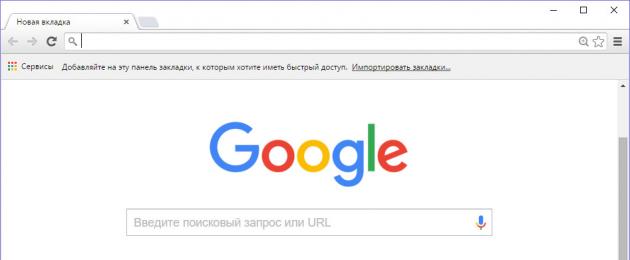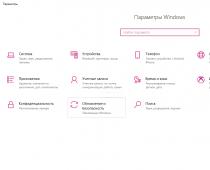Я
вляясь самым популярным браузером в мире, Google Chrome
со своей пользовательской аудиторией в 300 млн.
человек оставил позади своих более зрелых конкурентов — Mozilla Firefox, Opera и Internet Explorer. Google Chrome младше всех представителей этой троицы, некогда лидирующей на рынке браузеров, он появился в 2008 году
. Но, будучи детищем состоятельного и перспективного разработчика – компании Google
, будучи носителем передовых технологий, Chrome довольно стремительно взобрался на вершину пользовательских симпатий и нынче уверенно удерживает лидерство.
Google Chrome – самый удачный клон Chromium , браузера с открытым исходным кодом, ставшего платформой для многих «хромоподобных» браузеров. Однако ни самому Chromium, ни любому другому клону Хрома, пока что не удалось добиться такой популярности, которую вот уже несколько лет удерживает Google Chrome, занимая почти половину рыночной доли браузеров в мире.
О браузере №1 детально поговорим ниже, в его обзоре.
Google Chrome доступен на своём официальном сайте. Его скачивание бесплатно.
Интерфейс Google Chrome очень прост: кроме кнопки главного меню не увидим никаких иных элементов управления. Эту тенденцию сегодня перехватили многие браузеры – минимум кнопок и опций, максимум пространства для веб-сёрфинга. На домашней странице браузера отображаются превью наиболее часто используемых сайтов. Этот список не настраивается, а формируется автоматически.

Предустановленный вид Chrome – это шаблон, который можно разукрасить на свой вкус и цвет. В магазине расширений браузера представлено огромное количество тем оформления.

Любители визуальных закладок могут подобрать себе расширение, внедряющее в браузер настраиваемую панель быстрого доступа с картинками избранных сайтов.

Приложения Chrome
У Google Chrome есть своя предустановленная панель быстрого доступа по типу рабочего стола операционной системы Android, куда помещаются ярлыки различных веб-сервисов. Она называется панелью запуска приложений. Эта панель открывается внутри Chrome при нажатии на раздел .

Панель запуска приложений также открывается в отдельном небольшом окошке, которое активируется с помощью ярлыка на рабочем столе или на панели задач Windows.

Приложениями Chrome могут быть не любые сайты в Интернете, а только те, создатели которых позаботились о наличии в магазине браузера приложения своего детища. Преимуществ у приложений на самом деле немного. Если настроить приложение сайта на открытие в отдельном окне (в опциях контекстного меню) , этот сайт будет запускаться в автономном окошке на базе Chrome, но без элементов управления браузера.

Это будет голое окно с содержимым сайта, для управления которым, благо, можно использовать горячие клавиши браузера.

Такое приложение отдельным ярлыком можно поместить на рабочий стол, панель задач или стартовый экран (в системах Windows 8.1 и 10) . Плюс к этому, некоторые приложения Chrome могут работать в оффлайн-режиме .
Ранее браузер предусматривал в настройках возможность создания автономного приложения из любого сайта. Нынче эта функция упразднена, и привилегии запускаться в отдельном окне имеют только установленные в Chrome приложения.
Закладки
Внутри Chrome нет такой развитой системы организации закладок, как реализована сегодня в браузерах Opera или Vivaldi. Но, в то же время, в отличие от последних, детище Google умеет не только импортировать закладки, но и экспортировать их в файл HTML. Такой файл в дальнейшем может быть импортирован в любом другом браузере, поддерживающим импорт из HTML. Опция импорта закладок в Chrome вынесена прямо на их панель на домашней страничке.

Осуществить экспорт закладок при необходимости можно в их диспетчере, доступ к которому реализован из контекстного меню на панели закладок. Диспетчер открывается в отдельном окне браузера и предлагает перечень опций для управления закладками, включая возможность их экспорта.

В числе прочих опций управления закладками – их переименование, перенос из одних папок в другие, удаление, создание новых и т.п.

Доступ к диспетчеру закладок также реализован в главном меню Chrome.

Экспорт закладок удобен при переходе на другой браузер. А вот если остаться с Chrome надолго, в случае переустановки операционной системы или при использовании другого компьютерного устройства, лучше прибегнуть к функции синхронизации данных .
Синхронизация
Для синхронизации данных потребуется немного – лишь наличие аккаунта Google . Зато выгод от такой функции можно получить максимум. При переустановке Windows, при переустановке самого браузера, при переходе на другой компьютер Хрому потребуется минута-две, чтобы автоматически привести себя в то состояние, в каковом он был в последний момент на авторизованном устройстве. Chrome синхронизирует практически все данные пользователя – закладки, тему оформления, установленные расширения и приложения, поисковик по умолчанию, логины и пароли на авторизованных сайтах, историю посещённых сайтов.
Форма авторизации в Chrome доступна в настройках браузера. Также эта форма для удобства вынесена небольшой кнопкой в правый верхний угол окна браузера. Те, у кого нет аккаунта Google, в этой форме могут пройти процедуру регистрации.

Функция синхронизации в Chrome настраиваемая. В настройках браузера можно установить только отдельные данные для синхронизации или применить шифрование паролей .
– так называется в Chrome объединённая поисковая и адресная строка. Если в неё ввести URL -адрес, попадём на конкретный сайт. Если в неё ввести поисковой запрос, увидим результаты поиска в окне поисковика по умолчанию.

Доступ к настройкам браузера получим в его главном меню.

Без функционала расширений Chrome тяжело назвать настраиваемым браузером. В этом плане он серьёзно уступает новичку рынка Vivaldi , ещё одному браузеру на платформе Chromium , в настройках которого штатными средствами можно максимально адаптировать интерфейс и функционал под предпочтения пользователя – выбрать положение вкладок, боковой панели инструментов, настроить отображение веб-страниц и т.п.
Тем не менее, и Chrome настраивается. Можно установить поисковик по умолчанию, избавиться от встроенной защиты браузера, добавить веб-службу проверки правописания, выбрать шрифт и масштаб для отображения веб-страниц и т.п. В настройках Chrome слева размещены разделы истории и расширений, а дополнительные настройки раскрываются после нажатия соответствующей опции. Нужные настройки можно искать по ключевым словам, вводимым в поле поиска в правом верхнем углу.

Расширения Chrome
В магазине Chrome представлено наибольшее разнообразие контента, по сравнению с любым иным браузером. Приложение магазина Chrome предустановлено в разделе .

Процесс установки расширений, приложений и тем оформления максимально упрощён. Для использования возможностей магазина Chrome больше не обязательно авторизоваться с помощью аккаунта Google, как это было ранее. Плюс к этому, после установки расширений не требуется перезагрузка браузера, как это необходимо при установке некоторых расширений (дополнений) в Mozilla Firefox. Нужно просто выбрать в магазине заинтересовавшее расширение или приложение и нажать кнопку установки.

А затем подтвердить выбор.

С помощью расширений Google Chrome можно дополнить разнообразнейшим функционалом — информерами веб-сервисов, калькуляторами, погодниками, заметками, режимом чтения веб-страниц, голосовым движком, радио, доступом к удалённому рабочему столу и прочими полезными мелочами. Кнопки отдельных расширений встраиваются в панель инструментов Chrome. Вызвав на них контекстное меню, получим оперативный доступ к параметрам этих расширений.

Многопользовательский режим
Если Интернетом на одном компьютерном устройстве пользуются несколько человек, им не обязательно создавать отдельные учётные записи в операционной системе. Если только для Интернета, то такие отдельные учётные записи – профили — можно создать внутри Google Chrome. Это делается в настройках браузера.

Каждый отдельный профиль Chrome может быть локальным, а может работать с подключением к аккаунту Google (со всеми вытекающими отсюда выгодами) . Многопользовательский режим предусматривает иерархию прав. Первый пользователь – что-то типа администратора. Главный пользователь Chrome решает, могут ли другие пользователи в свою очередь создавать профили ещё для каких-то пользователей. Если главный пользователь будет авторизован в браузере с помощью Google-аккаунта, сможет иметь доступ к истории браузера в других профилях.

Для перехода с одного профиля в другой предусмотрена быстрая смена аккаунта. Сменить пользователя можно, нажав кнопку с надписью имени текущего пользователя в правом верхнем углу окна Chrome.

Чтобы не создавать отдельный профиль для каждого встречного-поперечного, кто попросится на минутку зайти в соцсеть, Chrome предусматривает режим гостя. Он доступен при смене пользователя, ниже представления профилей всех имеющихся пользователей браузера.

— что-то типа приватного окна браузера. Для гостя не отображаются закладки, расширения, история, заполненные формы авторизации на сайтах и панель профилей имеющихся пользователей.

Производительность
Google Chrome – шустрый браузер, впрочем, как и многие его клоны. Секрет производительности отчасти кроется в активном использовании платформой Chromium оперативной памяти компьютера. Оперативную память в Chrome потребляет всё — открытые страницы, установленные расширения, плагины и даже ярлыки приложений в разделе . Отследить использование Хромом оперативной памяти можно в его диспетчере задач.

В окне диспетчера задач увидим все активные процессы браузера. Кнопкой можно, соответственно, оперативно завершить ресурсоемкие процессы, если остро стоит вопрос о высвобождении оперативной памяти для иных задач.

На компьютерах с небольшим показателем RAM лучше отключить редко используемые расширения. Это не удалит их из раздела расширений, и их можно будет активировать при необходимости. Включать и отключать расширения можно в настройках Chrome, в разделе .

Таким образом отключённые расширения не будут расходовать зря ресурсы компьютера, но их в любой момент можно будет включить и использовать.
В чём секрет популярности Google Chrome?
Секрет популярности Google Chrome кроется в комплексном сочетании отдельных аспектов, в которых этот браузер действительно хорош. А хорош Chrome во многом: он быстрый, функциональный, настраиваемый, дополняемый расширениями, дружелюбный к новичкам, постоянно обновляемый, синхронизируемый. – один из обязательных компонентов рецепта успеха браузера, и Chrome им обладает.

Chrome удачен также тем, что изначально поставляется готовым к использованию, со встроенным обновляемым Adobe Flash Player . Это избавляет новичков от непонимания, почему в окне браузера не запускается флеш-игра, а опытным пользователям экономит время.
Помимо того, что в Google Chrome встроена система защиты от фишинговых и распространяющих вредоносное ПО сайтов, улучшить безопасность в сети можно за счёт установки дополнительных расширений. Расширений, предлагающих различные меры безопасности, в магазине Chrome полно. Это расширения для активной защиты от разработчиков известных антивирусных продуктов, это также сервисы, отображающие репутацию сайтов прямо в результатах поисковиков.
В общем, реальных плюсов у браузера хватает, тем не менее, популярностью Chrome обязан своему состоятельному создателю. Компания Google создала Chrome, устав платить разработчикам других браузеров за продвижение своей поисковой системы. В раскрутку Google Chrome были вложены огромные деньги, браузер и сейчас, занимая львиную долю рынка, практически навязывается пользователем при установке бесплатного софта. А когда хороший продукт не лежит на складе, а активно предлагается на рынке, это в разы увеличивает его перспективу на скорый успех.
Какие основные требования можно выдвинуть к современному, функциональному и удобному веб-навигатору на Android? Об одном из браузеров, соответствующем всем главным критериям приложения high-класса, и пойдет речь в этом материале. Господа, встречайте Google Chrome для Андроид!
Браузер Chrome установлен в качестве браузера по умолчанию на многих Android-устройствах, а также компьютерах Chromebook. Не говоря уже о том, что многие пользователи предпочитают Хром и на десктопной платформе – ПК и Mac. Несложно сделать вывод, что на сегодня этот браузер установлен на огромном количестве мобильных устройств и компьютеров.
Rahul Roy-Chowdhury, вице-президент продакт-менеджмента в Google, сообщил в своем твите, что пользователей, сделавших Chrome активным приложением, – уже 2 миллиарда, включая мобильную и настольную платформы. При этом он не уточнил, что значил "активное приложение" и за какой период была взята статистика по установкам. Тем не менее, статистике можно поверить. Если же верить данным StatCounter на 2017 год, то количество пользователей Chrome составляет 300 млн пользователей, что есть около 55% доли от всего рынка браузеров.
Почему Google Chrome - современный мобильный браузер
- во-первых, Chrome, как любой качественный веб-навигатор для Андроид, соответствует всем последним стандартам в области разметки страниц: правильно отображает контент, написанный на HTML5, предназначенный для обработки графики с использованием WebGL и CSS 3/4, и корректно обрабатывает сценарии на языке JavaScript
- во-вторых, Хром потребляет оптимальное количество аппаратных ресурсов смартфона. Для работы в наиболее актуальных сейчас версиях Android Lollipop и Marshmallow 5-го и 6-го поколений соответственно желательно иметь многоядерный мобильный ARM-процессор и как минимум 2 Гб ОЗУ. Число исполняемых процессов в среде растет, а железо должно с этой возрастающей нагрузкой хорошо справляться
- ну и в-третьих, актуальному и популярному мобильному браузеру на Андроид никак не обойтись без фирменных фишек, присущих только этому конкретному навигатору, о которых продукты, конкурирующие с ним на рынке, могут только грезить и мечтать. Можно не удивляться, что всем этим критериям прекрасно соответствует уже довольно давно занявший топовую нишу для мобильных веб-навигатор Google Chrome.
Благодаря надежной поддержке проекта производителем, Google Chrome для Android по праву считается наилучшим решением для серфинга в сети для смартфонов на базе операционной системы от той же компании.
Главные особенности браузера Google Chrome для Андроид
Что касается эксклюзивных фишек, мобильный "Гугл Хром" выделяется качественно выполненным механизмом синхронизации между всеми устройствами, использующими этот браузер (планшетом, смартфоном, портативным и стационарным ПК), возможностью сжатия и контроля трафика, что позволяет существенно снизить нагрузку на сеть при передаче и приеме данных. Еще одна изюминка браузера Chrome – это интеграция голосового поиска "Окей Google" . Все запросы можно вводить посредством произносимых команд, а голосовой робот-анализатор быстро адаптируется под особенности вашего произношения и речи.
Также разработчики Хрома никак не могли пройти мимо переноса с десктопной версии функций доступности нескольких вкладок для удобной навигации между несколькими веб-сайтами и отображения подсказок, генерируемых на основе наиболее популярных поисковых запросов. Восстановить вкладку в браузере , кстати, можно в любой момент, используя сочетания горячих клавиш Chrome.
На закуску разработчики "Хрома" оставили конфиденциальный приватный режим серфинга, удобное управление и перевод зарубежных ресурсов на родной для пользователя язык, установленный в настройках ОС в качестве основного. Что касается стабильности и скорости работы браузера Chrome на Андроид, фризов и лагов при веб-браузинге и навигации по настройкам даже на смартфоне среднего уровня не ощущается.
Панорамирование и масштабирование осуществляется без заметных задержек как на перегруженных графикой и анимацией ресурсах, так и на легких сайтах с простой версткой.
Единственное, к чему можно придраться в "Гугл Хром" на Андроид, - не слишком броский и выделяющийся на фоне других продуктов интерфейс, но эта черта свойственна и некоторым другим проектам от Google, где в первую очередь ценят юзабилити и комфорт в работе.
Нужно отметить, что в последних сборках "Хрома" появляется немало приятных нововведений. Это и менеджер загрузок, и оффлайн-страницы. и поддержка Bluetooth API, Android Pay и др. Последняя версия Chrome ознаменовалась ускорением работы на 15% для Windows-платформы.
Резюме . "Хром для Андроид" - один из лучших инструментов для каждодневного использования на смартфоне для каждого обладателя мобильного устройства. Бесспорный лидер в секторе ПО для мобильного веб-серфинга, о чем говорит и число загрузок из Google Play, уже перевалившего за 2 млн., не считая инсталляции браузера в основной пакет ПО для активной системы, установленный по умолчанию.
Надеемся, что со временем Google Chrome снизит потребление ОЗУ и еще больше оптимизирует работу.
Друзья, Вы никогда не задумывались над тем, что если бы не было браузера, как бы Вы попали в интернет?
Совсем недавно на работе ко мне подошла знакомая и сказала:
У тебя на сайте нет статьи о твоём любимом браузере G o o g l e Chrome , ты просто обязан написать статью о нём.
Почему он мой любимый и что о нём писать, браузер и есть браузер, скачал установил и запустил, пробурчал я.
Не просто скачал и запустил, ведь это тот инструмент, которым ты пользуешься практически целый день - не отставала она. Ты приходишь на работу, включаешь компьютер и первым делом у тебя всегда запускается браузер. Ты установил себе Google Chrome 2008 году, то есть как только он появился и с тех пор не расстаёшься с ним, этому же есть причины и о них стоит написать людям, тем более в комментариях тебя постоянно спрашивают о браузерах.
И ведь на самом деле, в браузере я провожу больше времени, чем где-либо. В браузере я работаю, ищу необходимую информацию, пишу статьи, общаюсь посредством почты и многое другое. Друзья, а Вы знаете как вообще появился первый браузер?
Недалёкое прошлое, 1993 год, рождение интернета именно в том виде, в каком мы сейчас его знаем. Тогда во всемирной паутине существовали только вэб страницы, на которых ничего не было кроме текста.
А вот так выглядел один из самых первых настоящих браузеров - NCSA Mosaic разработанный Марком Андрессеном .
Старенькие браузеры не поддерживают новые веб-технологии: HTML5 и CSS, поэтому наш с Вами сайт будет выглядеть в браузере Mosaic вот так.

Через год к
Марку Андрессену
присоединились
Роберт МакКул и Эрик Бина, в результате их сотрудничества появился легендарный браузер Netscape Navigator и человечество ринулось во всемирную паутину!

- А что в это время происходило в России? Друзья, без сомнения мне есть что рассказать, конечно я мог бы поведать Вам всю историю становления российского интернета в 1990-1993 годы, перечислить первых интернет-провайдеров (в городе, где я родился мой друг Бармин Владимир создал «СимТел», мне тогда не было и 20 лет), я мог бы показать Вам как работали первые браузеры (у меня до сих пор сохранились установщики), но это совсем другая интересная история и лучше я об этом напишу отдельную статью.
После 1995 года интернет в России стал развиваться просто стремительно и в этом же году появились браузеры Internet Explorer и Opera, также появлялись и исчезали другие браузеры. Вплоть до 2008 года многие начинающие пользователи пытались найти для себя
лучший браузер на просторах интернета, а иногда и вот на таких дисках. С незапамятных времён у меня осталась целая коллекция.


И наконец в 2008 году появился браузер Google Chrome, вот этот инструмент, так инструмент, в нём идеально сочеталось самое главное для пользователя - простота, новаторские технологии и главное - надёжность работы. Я уверен, многие пользователи будут солидарны со мной, но всё ли мы знаем о всевозможных настройках Google Chrome, используем ли браузер с максимальной эффективностью, вот об этом я и хотел поговорить в этой статье?
Google Chrome - это уже чуть ли не нарицательное имя. Созданный на базе свободного браузера Chromium и движка Blink Google Chrome является скорее программным конструктором для продвинутого и персонализированного веб-сёрфинга, нежели просто браузером, обычной программой-обозревателем для выхода в Интернет.
Детище поискового гиганта – не такой уж и старый проект. Первая стабильная версия этого браузера появилась в 2008 году. Во всяком случае, многие другие браузеры появились намного раньше. Несмотря на свою юность, Google Chrome сегодня является браузером №1 в мире. И его используют порядка 300 млн. людей в мире.

Завоевать такую сумасшедшую популярность Google Chrome удалось не только благодаря минималистичному и простому дизайну, внедрению современных технологий, проработке безопасности, а также быстрой работе.

Google Chrome – это эталон. Компания Google создала свободный браузер Chromium, и тот стал эдаким трафаретом для появления массы «хромоподобных» клонов.

Google же создала и первого клона Chromium – Chrome. Такая грамотная стратегия просто не могла не привести Google Chrome, а вслед за ним и массу веб-сервисов Google, к успеху и популярности.

Об особенностях браузера Google Chrome речь и пойдёт в этом обзоре.
Интерфейс
Простота дизайна и обустроенность только нужными элементами интерфейса – грамотный ход разработчиков Google Chrome, чтобы не отпугнуть пользователей-новичков. Именно разработчики Google Chrome первыми реализовали идею убрать из интерфейса браузера разделы меню «Файл», «Вид», «Журнал» и т.п.

А когда разработчики других браузеров поняли, зачем это было сделано, ничего не придумали лучше, как повторить эту же идею в интерфейсе своих детищ. Компания Opera Software и вовсе, чтобы не заморачиваться, закрыла проект браузера Opera на движке Presto и перенесла свой продукт на базу Chromium. Так Google Chrome задал новый стандарт, каким должен быть браузер – простым для новичков, раскрывающим свой функциональный потенциал постепенно, чтобы им в дальнейшем было чем заняться, и с необходимым набором настроек в нужном месте для опытных пользователей.

Домашняя страница браузера представляет собой поисковую строку Google на весь экран с небольшой историей визуальных закладок посещённых сайтов, а вверху на панели инструментов удобно организована кнопка переключения на ярлыки приложений веб-сервисов от Google.

Панель запуска приложений Chrome в дальнейшем можно пополнять ярлыками нужных веб-сервисов. А для удобства доступ к ярлыкам приложений, помимо предусмотренной кнопки переключения, можно реализовать также отдельной мини-панелькой в виде ярлыка на рабочем столе или в панели задач Windows.

Вверху браузера также виднеется подсказка для импорта экспортированных ранее закладок из другого браузера.

Приветственная страница сразу же после установки Google Chrome предложит авторизоваться в браузере для дальнейшей синхронизации данных. К этому функционалу браузера ещё вернёмся.

В браузере Google Chrome вы не увидите никаких встроенных экспресс-панелей визуальных закладок или локального набора превью тем оформления. Многие даже поспешно, не разобравшись в ситуации, называют дизайн этого браузера убогим. Но это не так.

Темы оформления, встраиваемые панели визуальных закладок, виджеты сервисов - все эти вещи можно выбрать на любой вкус из магазина расширений Google Chrome совершенно бесплатно.

Omnibox
Заботясь о комфорте пользователей Интернета, разработчики Google Chrome реализовали так называемую панель Omnibox – это и адресная строка, и строка поиска в одном поле. Если адрес, введённый пользователем не соответствует правилам написания URL, омнибокс перенаправляет введённый запрос в установленную по умолчанию поисковую систему.

Причём создатели браузера не привязывают пользователей пользоваться именно предустановленной поисковой системой всегда и только. В настройка браузера можно назначить любой другой поисковик для омнибокса.

Безопасность
Google Chrome – это автоматически обновляемый браузер со встроенной защитой от фишинга и установки вредоносных программ.

При возникновении угрозы браузер отобразит предупреждение об опасности.

Быстродействие
Google Chrome считается одним из самых быстрых браузеров. Он быстро запускается сам, и быстро загружает веб-страницы. Последнее – результат внедрения технологии визуализации WebKit.

Благодаря V8 - расширенному механизму javascript, Google Chrome способен моментально запускать даже самые сложные веб-приложения (флеш-игры и прочие перегруженные анимацией страницы веб-проектов).
О том, что Google Chrome - не самый быстрый браузер в мире, а один из быстрых, говорится намеренно. Когда-то он действительно был самым быстрым браузером. Но. Во-первых, все «хромоподобные» клоны обладают той же производительностью, что и Google Chrome. Во-вторых, о быстродействии можно говорить только при условии, что браузер не напичкан огромным числом различных расширений, ведь последние постоянно находятся в активном состоянии и потребляют ресурсы компьютера, в частности, оперативную память.

В-третьих, и сам Google Chrome, и многие его клоны сегодня уже уступают качественно эволюционировавшему Internet Explorer. И пусть компания Opera Software закрыла проект своего браузера на базе движка Presto, всё же многие пользователи маломощных компьютеров до сих пор используют последнюю 12-ю версию, ведь когда-то это был действительно быстрый и функциональный браузер.
Google Chrome – действительно шустрый и производительный браузер, вот только со временем скорость его работы может заметно снизиться, поскольку его системный профиль по мере работы разрастается различными данными, и браузеру приходится постоянно обращаться к жёсткому диску.
Работа с вкладками
Удобство работы во вкладками – это давно уже не преимущество того или иного браузера, а стандарт, который разработчики при желании могут переплюнуть, придумав что-нибудь эдакое витиеватое. В Google Chrome присутствуют стандартные опции для работы с вкладками.
Кстати, немногие используют в браузерах опцию закрепления вкладки, поскольку есть масса различных функциональных альтернатив, как не потерять понравившийся сайт. А зря. Вкладку интересного сайта можно закрепить с помощью соответствующей опции контекстного меню, которое вызывается на самой вкладке.

Закреплённая страница примет облик небольшого значка и будет при каждом запуске появляться в одном и том же месте, где её закрепили.

Синхронизация данных
Если у вас имеется несколько устройств – например, компьютер, планшет и смартфон, если вы часто переустанавливаете Windows, создатели Google Chrome предусмотрели, чтобы весь процесс настройки браузера под некогда былое состояние занимал буквально пару секунд – пока вы авторизуетесь.

После входа в аккаунт Google на любом устройстве браузер синхронизирует все ваши данные - темы оформления, закладки, расширения, логины и пароли сервисов, где вы авторизированы.
Синхронизацию данных можно настроить, например, исключив те или иные данные из перечня сохранения. Также вы можете воспользоваться функцией шифрования паролей, если не доверяете сервисам Google.

Магазин расширений Google Chrome
Для Google Chrome предусмотрен самый огромный магазин различных расширений, которым не может похвастаться ни один другой браузер – ни Mozilla Firefox, ни Opera, ни уж тем более Internet Explorer.


Магазин расширений Google Chrome – это ещё и своеобразный каталог различных веб-сервисов. Так, если веб-сервис или онлайн-игра «доросли» до того, чтобы быть представленными отдельным расширением или приложением, на такой ресурс можно потратить время и посетить его.

Установка расширений проводится в два клика – кнопка для добавления выбранного расширения и подтверждение действий.

В довесок к установленному расширению можно установить другое - близкое по тематике или специфике - из выбора во вкладке «Похожие».

Фишки Google Chrome, скрытые от обычных пользователей
Некоторыми функциями Google Chrome редко кто пользуется по той простой причине, что они не находятся прямо перед носом. Повторюсь, создателям браузера функции для опытных пользователей пришлось спрятать подальше, чтобы представить новичкам простое и понятное решение для веб-сёрфинга. Итак, что же это за функции Google Chrome?
Перетаскивание загруженных файлов
Загруженные файлы прямо их списка загрузок Google Chrome можно мышкой перетащить в любое удобное для работы место, например, на рабочий стол. Файл будет скопирован в нужное место, а его первая версия будет по-прежнему храниться в загрузках браузера.

Режим «Инкогнито»
Специальный режим «Инкогнито» браузера Google Chrome позволит провести при необходимости веб-сёрфинг без следов авторизации на веб-сайтах. Это приватный режим просмотра браузера, в процессе которого не ведётся история посещений, а все файлы куки удаляются сразу после закрытия окна браузера.

Диспетчер задач
Google Chrome оснащён собственным диспетчером задач, подобно тому, который реализован в системе Windows. С помощью диспетчера задач Chrome можно отследить процессы, которые потребляют наибольшее количество ресурсов компьютера, если таковые необходимо освободить, и закрыть лишние вкладки или деактивировать неиспользуемые расширения.

Отдельные веб-приложения для любого сайта
Google Chrome обустроен функцией превращения любого сайта в отдельное веб-приложение на базе этого браузера. Такое веб-приложение будет запускаться в отдельном окне без привычного меню и панели инструментов браузера. В формате отдельных веб-приложений очень удобно использовать медийные веб-проекты, где не требуется настроек браузера или функциональности расширений.

Однако вряд ли это привнесёт комфорт в пользование браузером владельцам Windows-планшетов и ноутбуков с сенсорным экраном небольшого размера. Metro-версия Google Chrome – лишь копия десктопной, только, соответственно, в стиле Metro-интерфейса. И здесь такие же маленькие веб-элементы, на которые не удобно попадать пальцем, в отличие, к примеру, от более адаптированной под работу на небольших экранах Metro-версии браузера Internet Explorer.

Кстати, перезапустить браузер Google Chrome в режиме Windows 8 можно для наглядного представления, что такое операционная система Google Chrome OS. Открывающееся на весь экран окно браузера в режиме Metro-интерфейса имитирует операционную систему хромбуков.
Многопользовательский режим
Поводя итоги…
Что можно сказать в рамках подведения итогов браузера №1 в мире? Google Chrome – это браузер №1 в мире. Он быстрый, он функциональный, он перспективный, он удобный, он настраиваемый, у него огромнейший магазин расширений, у него есть система синхронизации данных. И поскольку очевидных и масштабных недочётов у Хрома нет, будем придираться к мелочам.
Итак, разработчики Google Chrome могли бы проработать движок, чтобы тот более экономно расходовал оперативную память. Не лишним было бы позаботиться о выборе более читабельного текста для интерфейса браузера. А встроенный загрузчик файлов можно было бы сделать более функциональным, чтобы загруженные файлы открывались внутри браузера чуть ли не в полноценном файловом менеджере.
Сочетает в себе минималистичный дизайн с современными технологиями для простого, быстрого и безопасного веб-серфинга.
Особенности веб-браузера
Быстрый и безопасный просмотр веб-страниц;
Простой поиск;
Панель Omnibox, совмещающая в себе адресную строку и строку поиска;
Быстрый доступ к веб-приложениям;
Динамические вкладки;
Контроль сбоев;
Режим инкогнито;
Широкие возможности синхронизации.

При разработке браузера Chrome компания Google использовала выигрышные концепции, которые предопределяют успех продукта у широкого круга пользователей. Браузер стал еще проще, быстрее и стабильнее в работе.
Рядовой пользователь может не заметить значительных изменений обновленного браузера. Тем не менее, функциональность и список опций существенно расширился, а некоторые из них несомненно послужат основой для будущего развития интернет-технологий.
Сразу после начала работы с Google Chrome, браузер попросит войти в ваш аккаунт Google. Пользователю станут доступны качественные сервисы от Google: электронная почта Gmail, облачный сервис хранения данных Диск Google, Интернет-магазин Chrome и т.д.

Также доступна синхронизация данных (веб-приложения, закладки, пароли, история поисковых запросов и URL-адресов, настройки, темы, открытые вкладки, данные автозаполнения) непосредственно с вашим аккаунтом Google. После синхронизации данные браузера хранятся на удаленном сервере и могут быть восстановлены после переустановки Google Chrome. Кроме того, доступна синхронизация данных между различными устройствами и системами. Таким образом, вы можете использовать схожие конфигурации браузера абсолютно на разных платформах.
Адресная строка Omnibox выполняет сразу несколько функций. Она используется для ввода URL-адресов и для ввода поисковых запросов. При вводе фразы Omnibox автоматически предлагает варианты, основываясь на данных истории браузера, установленных веб-приложений или сохраненных закладок. Все это в сочетании с облачным сервисом Googlе Prediction и «живым поиском» позволяет сократить время на поиск нужной информации.
Меню настройки Google Chrome выглядит довольно простой, т.к. на ней представлены только самые часто используемые пользовательские параметры. Список данных опций включает домашнюю страницу и поисковую систему по умолчанию, а также набор данных, которые нужно синхронизировать.
Браузер поддерживает работу с несколькими пользователями, каждый из которых будет иметь свою конфигурацию Google Chrome. Добавление нового пользователя доступно с помощью списка параметров для настройки. Переключения между пользователями происходит в верхнем левом углу браузера. Удаление профиля приведет к удалению всех данных, связанных с ним. С помощью панели настроек можно также получить доступ к установленным расширениям браузера, а также к истории посещений.

Меню дополнительных настроек содержит огромное количество полезных опций. Вам не нужно запоминать местонахождение отдельных параметров, т.к. успешно работает встроенный поиск настроек, которые поможет найти требуемую опцию моментально. Даже при частичном вводе поисковой фразы, браузер уже предлагает возможные варианты, выводя полную структуру местонахождения параметра.
Новая вкладка в Google Chrome в корне отличается от пустых вкладок других браузеров. В браузере от Google она содержит быстрый доступ к очень важным инструментам и функциям. Она представляет собой страницу, которая выводит 8 самых посещаемых веб-ресурсов, установленные в браузере веб-приложения, 10 последних закрытых страниц, а также страницы, открытые на других устройствах. Последняя функция показывает, насколько эффективно реализована синхронизация в браузере.

Диспетчер задач появился в Chrome с первого релиза браузера и продолжает оставаться очень важным инструментом в приложении. Он выводит статистику об использовании ресурсов ПК каждой вкладкой, веб-приложением, расширением или запущенным плагином. Это возможно благодаря мультипроцессорной архитектуре браузера. Эти данные включает использование памяти, ресурсов центрального процессора и канала связи.
В отдельных случаях, например при просмотре видео, можно посмотреть количество воспроизводимых кадров в секунду. Для расширенного просмотра статистических параметров можно воспользоваться меню «Статистика для сисадминов», содержащее дополнительные данные о GPU и потреблении системной памяти, в том числе другими запущенными браузерами.

Google Chrome содержит также набор экспериментальных функций, доступных при вводе “chrome://flags/” в Omnibox. Данные функции могут быть нестабильны, и предназначены, прежде всего, для опытных пользователей с целью расширения функциональности браузера. Разработчики не несут ответственности за последствия их работы, предупреждая пользователя о возможной утере конфиденциальных данных и дырах в безопасности. Поэтому рекомендуется пользоваться данными функциями с особой осторожностью.
Обновление всех расширений до новых версий в Google Chrome осуществляется через меню Настройки > Расширения. Необходимо включить "режим разработчика" и нажать "обновить расширения".
В тестах производительности Kraken и Octane быстродействие Google Chrome выглядит лучше, чем у Mozilla Firefox , хотя и незначительно. При тестировании в Octane Javascript Benchmark Chrome набрал 5993,3 баллов, в то время как Mozilla Firefox только 4695,3 балла. При использовании Mozilla Kraken Benchmark разница в производительности оказалась еще меньше. Продукт Google выполнил тестовый пакет Kraken за 5993,3 мс, а Firefox – 5666,4 мс.
 |
 |
Нажмите на изображение, чтобы увеличить
Google Chrome включает широкий спектр функций для поддержания безопасности. Главный специалист по стратегии защиты компании Bitdefender, Каталин Косой, подчеркивает, что Chrome содержит уникальные функции для работы с изолированной средой, систему ограничения содержимого и регулярное фоновое обновление программного модуля для устранения уязвимостей.
Повысить уровень безопасности пользователь может вручную. Например, можно отключить Javascript, который часто используется злоумышленниками для внедрения вредоносного кода. При желании пользователь сможет выполнить конкретный код Javascript с помощью контекстного меню браузера.
По умолчанию данные для синхронизации защищены паролем аккаунта Google. Однако, возможно самостоятельно настроить другой пароль для минимизации риска утери данных.
Представитель компании Avira, Сорин Мустака, выделяет особое отношение Google к безопасности своего браузера. Компания специально организовывает атаки для выявления уязвимостей браузера. Это лишь доказывает то, насколько серьезно компания относится к защите. Использование безопасного режима браузера защищает пользователя от посещения вредоносных сайтов, а система фильтрации контента предотвращает загрузку потенциально опасных файлов. Сорин добавил, что еще пару лет назад в сравнении с конкурентами Chrome не занимал лидирующие позиции, однако сейчас ситуация в корне поменялась.
Google выигрывает у Firefox и Safari в обнаружении вредоносного ПО за счет использовании собственной системы репутации. С приобретением антивирусной компании VirusTotal в 2012 году Google показал свою заинтересованность в развитии безопасности своего браузера. Специалист Avira добавил, что в ближайшем будущем защищенность браузера будет только расти.
За время своего развития Google Chrome превратился из середнячка в один из самых популярных браузеров по данным StatCounter, и он продолжает свою экспаннсию на рынке.
Начиная с 26 версии, Google Chrome имеет встроенную проверку правописания, которая поддерживает онономы, грамматику и анализ контекста. Браузер не содержит несколько малозначительных функции, например, для расширенной работы с вкладками, однако в целом это мощная программа с широким функционалом и акцентом на безопасность пользователя.
Преимущества:
Фоновый режим загрузки обновлений, который автоматически загружает обновленные программные модули без вмешательства пользователя. Продукт универсален при настройке и подойдет как для новичков, так и для опытных пользователей. Функция синхронизации позволяет использовать одни и те же настройки браузера на различных устройствах. Браузер обеспечивает высокий уровень безопасность.
Недостатки:
Некоторые параметры, полезные для рядового пользователя скрыты глубоко в меню настроек. При открытии большого количества вкладок (больше 40) возможны кратковременные зависания. Браузер не поддерживает группировку вкладок.
Для Windows можно на нашем сайте в разделе Браузеры и плагины .
Нашли опечатку? Выделите и нажмите Ctrl + Enter
Этот обзор написался не сразу и не вдруг - на него ушло несколько месяцев. Очень не хотелось оказаться необъективным по отношению к одному из самых известных и противоречивых браузеров Интернета. Известных потому, что в его рекламу компания Google вложила миллиарды (!) долларов и создала целую прослойку гугломанов, которые даже слышать не хотят ни о чем другом, кроме Chrome в качестве браузера и самого Googlе в качестве интернет-поиска. Противоречивый потому, что наряду с выдающимися инновациями, это чистой воды коммерческий продукт, призванный привести компании-создателю миллионы новых рекламодателей и миллиарды потенциальных потребителей рекламы, что хорошо для компании, но не так уж чтобы хорошо для пользователей, а также потому, что наряду с выдающимися инновациями, Google Chrome имеет очевидные недостатки.
Впрочем, обо всем по порядку. Обзор получился большой и, как мне кажется, всесторонний - для вдумчивого пользователя. Если же вам станет лень его читать, переходите сразу к - там есть краткое описание плюсов и минусов, а также резюме и моя оценка.
Начну с преимуществ и инноваций.
Первое и главное , за что мы можем благодарить компанию Google - это за создание Chromium"а - веб-браузера с открытым исходным кодом, разработанного компанией Google и предназначенного, по утверждению разработчиков, для предоставления пользователям быстрого, безопасного и надёжного доступа в Интернет, на основе которого и был создан браузер Google Chrome, а также, впоследствии, десятки других браузеров - сторонними компаниями, в том числе, российскими - Яндексом, Рамблером и mail.ru. Яндес.Браузер , который сегодня рекламируется не менее активно, чем в свое время Google Chrome, Амиго , Хром от Рамблера - все эти браузеры созданы на основе Chromium.
Второе преимущество - это магазин приложений и расширений Chrome Web Store, содержащий сегодня тысячи различных приложений и расширений, с помощью которых можно значительно расширить функционал браузера - как самого Google Chrome, так и всех браузеров, созданных на основе движка Chromium, которого (функционала) так не хватет в самом браузере.
Google Chrome был создан минималистичным по определению. Это делалось для того, чтобы повысить скорость работы браузера, а также отсечь все лишнее, что могло мешать и отвлекать. В год создания браузера (2008) минимализм вообще был в моде, но Google Chrome, не без огромных вложений в скрытую рекламу, возвел ее в квадрат и сделал общемировым интернет-трендом.
Спустя пару лет многие стали понимать, что минимализм - это, конечно, хорошо, но далеко не всегда удобно, тут-то (а именно 6 сентября 2010 года) и появился интернет-магазин Chrome Web Store, предложивший пользователям расширить минималистичный функционал браузера различными темами, приложениями и расширениями. Это идея пришлась по душе массовому пользователю и сегодня в этом магазине уже можно скачать приложения не только для браузера, но и так называемые десктопные, проще говоря, обычные программы.
После Google такие магазины бесплатных приложений появились и у Mozilla Firefox, и у Maxthon, но Google, конечно, был первым, кто предложил подобное решение проблемы - очень своевременное решение, иначе, полагаю, аудитория браузера к сегодняшнему дню, сильно бы сократилась.
Однако, сегодня Google Chrome (по данным Википедии) является самым распространенным браузером в мире - им пользуются более 300 миллионов человек. Надо сказать, что и в Рунете Chrome - самый популярный браузер. Вот статистика посещаемости нашего проекта (раздел "используемые браузеры") от сервиса Openstat.ru (выборка за пол года):

О чем это говорит? О том, что браузер не плох, а еще о том, что его рекламная кампания была успешной. Ведь во многом, Chrome как Coca-Cola - все знают, что она, мягко говоря, не очень полезна для организма, но все ее пьют. Так устроено массовое сознание - если все говорят, что это круто, значит, это круто. А все так говорят, потому что им сказали об этом миллион раз везде, где только можно - от статейки никому неизвестного блогера, до внучки писательницы Виктории Токаревой в телевизионной рекламе на Первом канале. Не буду пытаться переубедить вас в обратном - сам пользуюсь Google Chrome достаточно активно, однако есть факты, которые, не знаю как вам, а мне говорят о том, что не все так уж хорошо в Chrome, как говорят и пишут.
Да, в момент своего появления, Chrome был самым быстрым браузером. Однако, за это время та же Mozilla Firefox добилась впечатляющих результатов и сегодня, по данным исследований, опережает Chrome в скорости! Давайте посмотрим хотя бы вот на эти исследования компании Tom"s HARDWARE, которую никак нельзя заподозрить в ангажированности Мозиллой. Другими словами, это по-настоящему независимые исследования и они говорят о том, что Mozilla Firefox сегодня опережает Chrome в скорости. Естественно, речь идет о миллисекундах, но факт есть факт!


А теперь еще скриншот о потреблении памяти браузерами:

Но даже без этих заграничных исследований, по собственному опыту, могу сказать, что Мозилла с 40 открытыми активными вкладками работает без тормозов, а Chrome с 10 вкладками уже может подвесить систему.
Теперь о настройках. Если у FireFox даже начинающий пользователь может настроить под себя практически все, то в Chrome доступные настройки бедны и позволяют настраивать очень немногое - поисковую систему по умолчанию, домашнюю страницу, выбрать тему из магазина - вот, практически и все. Например, настройка внешнего вида:

Не густо, правда? Не буду приводить скриншот настроек Мозиллы, чтобы не превращать обзор Chrome в статью типа Mozilla против Chrome, скажу только, что там настройки гораздо, гораздо богаче!
Но несправедливо было бы не упомянуть про расширенные настройки Chrome, о которых, правда, мало кто знает, а даже те, кто знает, не всегда рискнут в них копаться - с поверхностными компьютерными знаниями этого действительно делать не стоит - можно наворотить таких дел, что браузером пользоваться станет просто невозможно. Но такие настройки есть и найти их можно набрав в адресной строке Chrome chrome://flags и нажать Ввод. Это так называемые экспериментальные функции браузера, менять которые, еще раз повторюсь, стоит только в том случае, когда вы точно знаете, что вы делаете. Но включая некоторые из этих функций, можно добиться любопытных результатов.
Например команда chrome://flags/#spellcheck-autocorrect автоматически исправляет ошибки при наборе текста, а команда chrome://flags/#enable-d3d11 включает функцию Direct 3D в тех системах, где это поддерживается, что ускоряет работу браузера...
Ну и самый большой бонус для пользователей браузера Google Chrome, из-за которого лично я только и пользуюсь этим браузером - это возможность установки дополнений и расширений из онлайн-магазина Chrome Web Store. Подобные магазины сегодня есть и у других браузеров - Firefox Marketplace у Mozilla и Extension Center у Maxthon Cloud Browser, но Google был первым на этом рынке и, кроме того, активно его развивает, так что Chrome Web Store не идет ни в какое сравнение с жалкими попытками подражания конкурентов. Многие приложения из этого магазина становятся обычными десктопными программами под Windows (например, у меня их установлено уже 5 штук!), а в дальнейшем, если присмотреться к амбициям и планам Google, их станет намного-намного больше. Более того, Google превращает свой браузер в полноценную операционную систему Chrome OS, которую уже ставят на ноутбуки серьезные производители, а в последнее время компания создала возможность хитрым способом протестировать свою операционку под Windows 8!
Я уже писал про на панели задач Windows (которой сам активно пользуюсь), но, как выясняется, это было только начало проникновения Google во "вражескую" систему и "разложение ее изнутри" (это шутка, если что, хотя в каждой шутке...)
В последней версии браузера Chrome была добавлена функция запуска практически полноценной ChromeOS под Windows 8. То есть, используя браузер Chrome, вы можете открывать приложения из магазина Chrome Web Store в отдельных окнах, менять их размер, сворачивать, размещать на экране все сразу или пользоваться полноэкранным режимом.

Это уже не совсем браузер, но еще и не совсем операционная система. Точнее, это не совсем привычная нам операционная система. Она работает только при подключении к интернету, но уже заменяет собой массу обычных и привычных оффлайновых программ, типа Word, Exel, Power Point (все это есть в бесплатном онлайн-пакете Google.Drive (бывший Google Docs), а также Photoshop, видео и аудио проигрыватели и т.п.
Учитывая, что онлайн-сервисы уже сегодня заменили множество обычных программ, а многие из последних разработок работают только в связке с интернет-доступом (Evernote, Any.Do, TweetDesc, uTorrent, Skype, ), безусловно, будущее именно за такими операционными системами - ONLINE OS.
Ну и последние "мелочи", о которых я обычно пишу в обзорах браузеров.
Умный поиск. Chrome был, если не ошибаюсь, первым браузером, в который была внедрена технология набора поискового запроса прямо в адресной строке браузера. Несмотря на то, что разработка этой технологии преследовала вполне конкретные коммерческие цели компании-разработчика, для пользователей это, вне всякого сомнения, очень удобно. По последним статистическим данным, в 2013 году уже 37% пользователей в мире используют эту технологию при поиске в интернете. Кроме того, технологию переняли и внедрили конкуренты компании Google, в частности, российский Яндекс.
У Google Chrome имеется возможность импортировать закладки из других браузеров, есть диспетчер этих закладок - это плюс.
Минус и минус огромный - компания Google через свой браузер Chrome собирает информацию о своих пользователях. Делается это исключительно в коммерческих целях - имея информацию о том, на какие сайты ходит пользователь, какой операционной системой пользуется, какие запросы набирает в поисковиках, чем интересуется и, по большому счету, чем он живет - компания оптимальным образом подбирает рекламу, которую ненавязчиво подсовывает ему на всех своих сервисах и сайтах. В этом, в принципе, нет ничего страшного - для рекламодателя такая реклама работает эффективнее, а мы получаем то, чем интересуемся.
Но! Вся информация о нас архивируется и хранится на серверах компании. Представьте себе, что где-то есть файл, который содержит адрес каждой веб-страницы, посещенной вами за последние несколько лет. Там же содержатся сведения о том, что вы когда-либо искали в сети, каждый адрес, просмотренный вами на Google Maps, каждое сообщение чата, просмотренное вами видео с YouTube, каждое ваше электронное письмо. При том, что каждая запись содержит отметку времени - что и когда вы делали с точностью до секунды.
Если вы пользуетесь Google Docs (теперь Google Drive), то в этом файле хранятся образы всех ваших документов, закачанных на диск файлов, созданных опросов, форм, ваши контакты с другими пользователями. А если вы еще зарегистрированы в Google+ или каком-либо профессиональном сервисе Google, например, в AdSence или AdWords, то в этом файле есть ваш домашний адрес, телефон, адрес альтернативной почты, данные кредитной карты, ваши фотографии...
В общем, если вы кладете все яйца в одну корзину, в США на вас есть самое полное досье, о каком только может мечтать любая спецслужба мира, а спецслужбы США этим досье могут еще и пользоваться (это не афишируется, естественно, но ни одна компания мира не может сегодня отказаться от "ненавязчивого предложения о сотрудничестве", исходящего от тех, кто на самом деле управляет миром).
Не буду развивать это до страшных картин антиутопии будущего, как любят делать некоторые блогеры, но и без этого понятно, что сбор информации о вас, возможно, может сыграть против вас в самый неподходящий момент, стань вы политиком или другим публичным деятелем, либо же просто оказавшись в неподходящем месте в неподходящее время.
Но есть и плюс - в Google Chrome можно открывать окна в режиме инкогнито, в котором нельзя пользоваться всеми предустановленными приложениями из магазина, зато ваш веб-серфинг не сохраняется в истории браузера, а куки удаляются после закрытия окна в режиме инкогнито. При этом можно одновременно пользоваться обычным режимом и режимом инкогнито в разных одновременно открытых окнах.

Ну а теперь краткое резюме для тех, кому было лень читать весь текст.
Плюсы браузера Google Chrome:
Достаточно быстрый (хотя уже и не самый быстрый, как раньше),
- перспективный и активно развиваемый производителем браузер, который, без сомнения, с каждым годом будет все совершеннее и инновационнее,
- имеется магазин
Chrome Web Store, из которого буквально одним кликом и совершенно бесплатно можно устанавливать огромное количество расширений, приложений и тем для оформления браузера и расширения его функциональности,
- умный поиск,
- возможность импортировать закладки из других браузеров,
- режим инкогнито для анонимного серфинга без оставления следов на компьютере.
Минусы браузера Googel Chrome:
Браузер коммерческий, то есть созданный не независимым сообществом разработчиков (как, например, Mozilla), а компанией для продвижения своих коммерческих сервисов,
- браузер собирает подробную статистику о пользователе и передает ее в компанию Google для хранения и обработки, сбор этой статистики невозможно отключить,
- бедные настройки.
ИТОГ. Браузер, без сомнения, на "пятерку" - заслуживает того, чтобы им пользоваться. Но не стоит и фанатеть, даже не рассматривая другие варианты. Прямой и пока единственный полноценный конкурент (Опера умирает, Internet Explorer умер давно, остальные хорошие браузеры, например, Maxthon или Яндекс.Браузер, еще не набрали силу) - браузер Mozilla Firefox от независимого сообщества разработчиков на открытом исходном коде, как минимум, не хуже. Лично я пользуюсь обеими этими браузерами почти на равных и ничуть об этом не жалею.
Помните: фанатизм (не важно какого рода - религиозный или браузерный (здесь большой смайл)) - удел убогих умом. Умные люди берут все лучшее, что предоставляет нам природа и прогресс и пользуются этим ВСЕМ для собственной пользы и удовольствия. Пользуйтесь браузером Google Chrome - он того достоин. Но не стоит отвергать и альтернативные варианты.